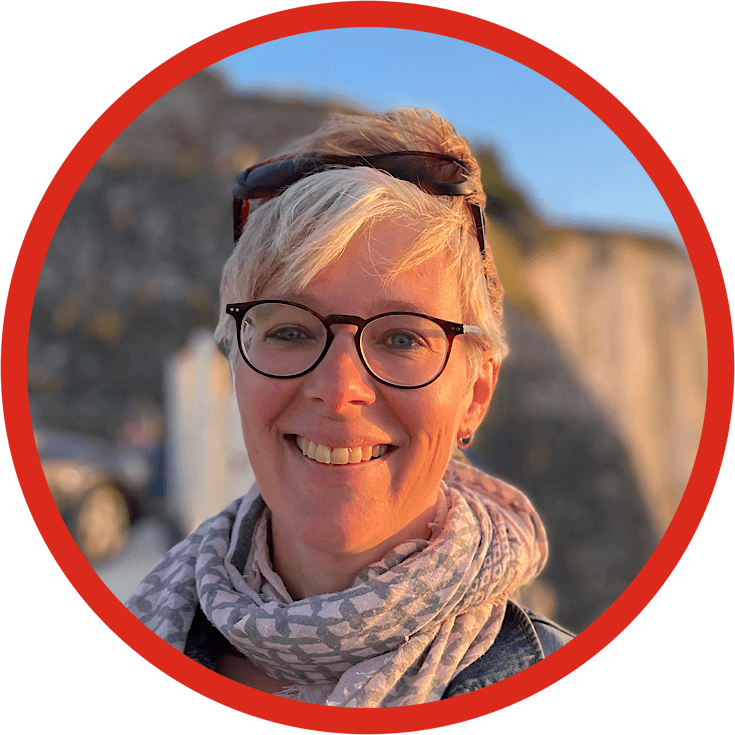De Excel Expert Cursus is een logische volgende stap na de Excel Gevorderde cursus. Deze cursus is geschikt voor cursisten met veel ervaring in Excel. In de Excel voor Expert cursus worden verschillende onderwerpen behandeld, onder ander: horizontaal en verticaal zoeken, beveiligen van bestanden, gegevensvalidatie, maken van trendlijnen en Wat-als analyses.
Cursus Microsoft Excel Master (1 dag)
Cursus Microsoft Excel Master
Je hebt al uitstekende kennis van Excel? Toch biedt Excel nog een aantal mogelijkheden die je nog niet onderzocht hebt. Het automatiseren van repetitieve werkzaamheden met macro’s bijvoorbeeld.
Of denk aan het gebruiken van formulier elementen op je werkblad. Wat te denken van het importeren van externe gegevens uit een database of CSV bestanden. Een drop down menu of (vervolg)keuzelijst maken, gegevensvalidatie, een introductie van macro’s en een introductie tot formulieren. Je gaat het allemaal leren in deze cursus Microsoft Excel Master Cursus.
In de Master Excel cursus worden verschillende onderwerpen behandeld onder andere:
- Werkbladen controleren
- Foutmeldingen in Excel
- Gegevensvalidatie
- Wat-als-analyse
- Importen en exporteren van gegevens
- Excel tabellen en relaties
- Introductie macro’s
- Introductie Excel formulieren
Deze Excel Master Cursus is bedoeld voor cursisten die meer uit het programma Excel willen halen. De noodzakelijk voorkennis voor deze cursus is de Excel Basis Cursus, Excel Gevorderde Cursus en de Expert Cursus.
Voor wie?
Deze cursus is geschikt voor zeer ervaren Excel gebruikers die het onderste uit de kan willen halen door de werkzaamheden zo efficiënt mogelijk te laten verlopen en waar mogelijk te automatiseren. De benodigde voorkennis zijn de cursussen Excel basis, Excel gevorderde en Excel Expert.
Inhoud van de Microsoft Excel Master Cursus
Werkbladen controleren
- Navigatie tussen werkbladen met namen
- Foutmeldingen in Excel
- Zoeken naar fouten, formules en constanten
- Formules weergeven
- Bron- en doelcellen aanwijzen
- Foutcontrole
- Foutmeldingen afvangen met formules
- Formules evalueren
Het dialoogvenster Ga Naar
- Het selecteren van formules en fouten
Gegevensvalidatie
- Instellingen, invoerbericht en foutmelding
- Ongeldige gegevens omcirkelen
- Validatie met formules
Wat-als-analyse
- Gegevenstabellen
- Doel zoeken
- Scenario’s
Importeren en exporteren van gegevens
- Naar Word en PowerPoint kopiëren
- Zonder koppeling kopiëren
- Met koppeling kopiëren
- De opdracht “Tekst naar kolommen” gebruiken
Importeren externe gegevens deel 2
- Importeren van gegevens m.b.v. Power Query
- Korte demo wat hier de voordelen van zijn
(Hier is ook een aparte dag training voor,
namelijk de training ‘Microsoft Excel Power
Query’)
Tabellen en relaties
- Tabellen kunnen relaties met elkaar hebben (Excel 2013 en hoger)
- Voordelen van relaties
Introductie macro’s
- Macro’s opnemen en afspelen
- Macro’s opslaan
- Relatieve en absolute verwijzingen gebruiken
- Sneltoets wijzigen
- Een macro bewerken in VBA
- Opstartmogelijkheden van een macro
Introductie formulieren
- Formulieren maken
- Besturingselementen kiezen en instellen

Voor wie
Deze cursus is geschikt voor zeer ervaren Excel gebruikers die het onderste uit de kan willen halen door de werkzaamheden zo
efficiënt mogelijk te laten verlopen en waar mogelijk te automatiseren.
De benodigde voorkennis zijn de cursussen Excel basis, Excel gevorderde en Excel Expert.
Inhoud
Werkbladen controleren
– Navigatie tussen werkbladen met namen
– Foutmeldingen in Excel
– Zoeken naar fouten, formules en constanten
– Formules weergeven
– Bron- en doelcellen aanwijzen
– Foutcontrole
– Foutmeldingen afvangen met formules
– Formules evalueren
Het dialoogvenster Ga Naar
– Het selecteren van formules en fouten
Gegevensvalidatie
– Instellingen, invoerbericht en foutmelding
– Ongeldige gegevens omcirkelen
– Validatie met formules
Wat-als-analyse
– Gegevenstabellen
– Doel zoeken
– Scenario’s
Importeren en exporteren van gegevens
– Kopiëren naar Word en PowerPoint
– Kopiëren zonder koppeling
– Kopiëren met koppeling
– De opdracht “Tekst naar kolommen” gebruiken
Importeren externe gegevens deel 2
– Importeren van gegevens m.b.v. Power Query
– Korte demo wat hier de voordelen van zijn
(Hier is ook een aparte dag training voor,
namelijk de training ‘Microsoft Excel Power
Query’)
Tabellen en relaties
– Tabellen kunnen relaties met elkaar hebben (Excel 2013 en hoger)
– Voordelen van relaties
Introductie macro’s
– Macro’s opnemen en afspelen
– Macro’s opslaan
– Relatieve en absolute verwijzingen gebruiken
– Sneltoets wijzigen
– Een macro bewerken in VBA
– Opstartmogelijkheden van een macro
Introductie formulieren
– Formulieren maken
– Besturingselementen kiezen en instellen